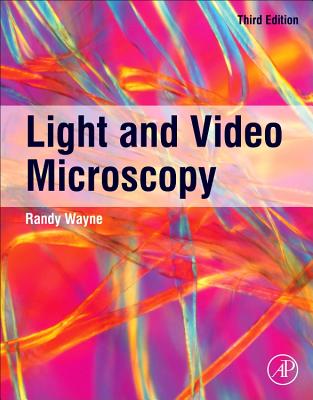Word/Excel/PPT AI辦公從新手到高手
董長穎 於春華
商品描述
本書用實例引導讀者學習,深入淺出地介紹Word/Excel/PPT的相關知識和應用方法。
全書分為5篇,共15章。第1篇介紹文檔編輯與格式設置、文檔的美化,以及長文檔的排版等;第2篇介紹Excel的基本操作、美化工作表、數據的基本分析、公式與函數,以及數據可視化呈現等;第3篇介紹製作圖文並茂的演示文稿、添加動畫和交互效果,以及放映和打印技巧等;第4篇介紹Office的實戰應用和Office組件間的協作等;第5篇介紹AI與Office工具的智能整合和AI與其他辦公任務的高效融合等。
本書不僅適合Word/Excel/PPT的初、中級用戶學習使用,也可以作為各類院校相關專業學生和電腦培訓班學員的教材或輔導書。
作者簡介
於春華,龍馬高新教育核心成員,北京師範大學良鄉附屬中學教師。龍馬高新教育是專業的電腦研究、教育機構,擁有近20年的圖書出版經歷,與39所高校、8個行業協會、5家知名網站保持合作關系,屢獲全國優秀暢銷書大獎,其推出的“從入門到精通”“完全自學手冊”“編程寶典”“完全自學手冊”“精通100%”“非常網絡6+1”等均成為業界圖書品牌,受到讀者的認可和推薦。
目錄大綱
第 1 篇 Word 文檔製作
第 1 章 基本操作:文檔編輯與格式設置 2
1.1 製作工作總結 3
1.1.1 新建空白文檔 3
1.1.2 輸入文本內容 4
1.1.3 內容的換行—硬回車與軟回車的應用 4
1.1.4 輸入日期和時間 5
1.1.5 保存文檔 6
1.1.6 關閉文檔 7
1.2 製作企業管理規定 7
1.2.1 使用鼠標和鍵盤選中文本 8
1.2.2 復制與移動文本 9
1.2.3 設置字體和字號 10
1.2.4 設置對齊方式 12
1.2.5 設置段落縮進和間距 13
1.2.6 添加項目符號和編號 15
1.3 製作公司年度報告 16
1.3.1 像翻書一樣“翻頁”查看報告 16
1.3.2 刪除與修改文本 17
1.3.3 查找與替換文本 18
1.3.4 使用批註和修訂功能 20
第 2 章 美化文檔:插圖、表格、圖形 23
2.1 製作公司宣傳彩頁 24
2.1.1 設置頁邊距 24
2.1.2 設置紙張的方向和大小 25
2.1.3 設置頁面背景 25
2.1.4 使用藝術字美化宣傳彩頁 27
2.1.5 插入圖片 28
2.1.6 設置圖片的格式 29
2.1.7 插入圖標 30
2.2 製作個人簡歷 31
2.2.1 快速插入表格 32
2.2.2 合並和拆分單元格 33
2.2.3 調整表格的行與列 35
2.2.4 編輯表格內容格式 37
2.3 製作訂單處理流程圖 38
2.3.1 繪制流程圖形狀 38
2.3.2 美化流程圖形狀 40
2.3.3 連接所有流程圖形狀 41
2.3.4 為流程圖插入制圖信息 42
2.4 製作公司組織結構圖 43
2.4.1 插入組織結構圖 44
2.4.2 增加組織結構項目 44
2.4.3 改變組織結構圖的版式 46
2.4.4 設置組織結構圖的格式 46
2.5 製作公司銷售季度圖表 47
2.5.1 插入圖表 47
2.5.2 編輯圖表中的數據 48
2.5.3 美化圖表 49
第 3 章 高級排版:打造專業的長文檔 51
3.1 製作營銷策劃書模板 52
3.1.1 應用內置樣式 52
3.1.2 自定義樣式 53
3.1.3 應用自定義樣式 55
3.1.4 修改和刪除樣式 56
3.1.5 添加頁眉和頁腳 57
3.1.6 保存模板 59
3.2 排版畢業論文 60
3.2.1 為標題和正文應用樣式 61
3.2.2 使用格式刷 63
3.2.3 插入分頁符 64
3.2.4 設置頁眉和頁碼 65
3.2.5 生成並編輯目錄 66
3.2.6 打印論文 67
第 2 篇 Excel 數據分析
第 4 章 表格基礎:Excel 的基本操作 70
4.1 創建支出趨勢預算表 71
4.1.1 創建空白工作簿 71
4.1.2 使用模板創建工作簿 71
4.1.3 選擇單個或多個工作表 72
4.1.4 重命名工作表 74
4.1.5 移動和復制工作表 74
4.1.6 刪除工作表 76
4.1.7 設置工作表標簽顏色 76
4.1.8 保存工作簿 77
4.2 修改員工通信錄 78
4.2.1 單元格和單元格區域 78
4.2.2 合並與拆分單元格 79
4.2.3 插入或刪除行與列 80
4.2.4 設置行高與列寬 80
4.3 製作員工基本情況統計表 81
4.3.1 輸入文本內容 82
4.3.2 輸入以“0”開頭的員工編號 82
4.3.3 快速填充數據 83
4.3.4 設置員工出生日期和入職日期的格式 83
4.3.5 設置單元格的貨幣格式 84
4.3.6 修改單元格中的數據 85
第 5 章 專業呈現:個性化表格設計 86
5.1 美化產品報價表 87
5.1.1 設置字體 87
5.1.2 設置對齊方式 88
5.1.3 添加表格邊框 89
5.1.4 插入圖標 90
5.1.5 插入公司 Logo 91
5.2 美化員工工資表 92
5.2.1 快速設置表格樣式 92
5.2.2 套用單元格樣式 93
5.3 查看現金流量分析表 94
5.3.1 使用視圖查看工作表 94
5.3.2 放大或縮小工作表以查看數據 96
5.3.3 多窗口對比查看數據 98
5.3.4 凍結窗格讓標題始終可見 100
5.3.5 添加和編輯批註 100
5.4 打印商品庫存清單 102
5.4.1 打印整張工作表 102
5.4.2 在同一頁上打印不連續區域 102
5.4.3 打印行號、列標 103
5.4.4 打印網格線 103
第 6 章 基本分析:數據排序、篩選與分類匯總 105
6.1 分析產品銷售表 106
6.1.1 突出顯示單元格效果 106
6.1.2 使用小圖標顯示銷售業績 106
6.1.3 使用自定義格式 107
6.2 分析員工銷售業績表 108
6.2.1 設置數據的有效性 108
6.2.2 對銷售額進行排序 109
6.2.3 對數據進行篩選 111
6.2.4 篩選銷售額高於平均值的員工 113
6.3 製作匯總銷售記錄表 113
6.3.1 建立分級顯示 113
6.3.2 創建簡單分類匯總 114
6.3.3 創建多重分類匯總 115
6.3.4 分級顯示數據 117
6.3.5 清除分類匯總 118
6.4 合並計算銷售報表 118
6.4.1 按照位置合並計算 118
6.4.2 由多個明細表快速生成匯總表 120
第 7 章 公式函數:提高數據分析效率 121
7.1 製作家庭開支明細表 122
7.1.1 認識公式 122
7.1.2 輸入公式 123
7.1.3 自動求和 124
7.1.4 使用單元格引用計算總利潤 125
7.2 製作員工薪資管理系統 127
7.2.1 輸入函數 128
7.2.2 自動更新員工基本信息 128
7.2.3 計算獎金及扣款數據 129
7.2.4 計算應發工資和個人所得稅 131
7.2.5 計算實發工資 132
7.3 其他常用函數實例講解 133
7.3.1 使用 IF 函數根據績效判斷應發的獎金 133
7.3.2 使用 OR 函數根據員工信息判斷員工是否退休 134
7.3.3 使用 HOUR 函數計算員工當日工資 135
7.3.4 使用 SUMIFS 函數統計一定日期內的銷售金額 135
7.3.5 使用 PRODUCT 函數計算每種產品的銷售額 137
7.3.6 使用 FIND 函數判斷商品的類型 138
7.3.7 使用 LOOKUP 函數計算多人的銷售業績總和 139
7.3.8 使用 COUNTIF 函數查詢重復的電話記錄 141
第 8 章 高級分析:數據可視化呈現 142
8.1 製作年度銷售情況統計表 143
8.1.1 認識圖表的構成元素 143
8.1.2 創建圖表的 3 種方法 144
8.1.3 編輯圖表 145
8.1.4 美化圖表 146
8.1.5 添加趨勢線 147
8.1.6 創建和編輯迷你圖 148
8.2 製作銷售業績透視表 149
8.2.1 認識數據透視表 149
8.2.2 數據透視表的組成結構 150
8.2.3 創建數據透視表 151
8.2.4 修改數據透視表 152
8.2.5 設置數據透視表選項 153
8.2.6 改變量據透視表的佈局 153
8.2.7 設置數據透視表的樣式 154
8.2.8 數據透視表中的數據操作 154
8.3 製作公司經營情況明細表數據透視圖 155
8.3.1 數據透視圖與標準圖表之間的區別 155
8.3.2 創建數據透視圖 156
8.3.3 美化數據透視圖 157
8.4 為產品銷售透視表添加切片器 158
8.4.1 創建切片器 158
8.4.2 刪除切片器 159
8.4.3 隱藏切片器 160
8.4.4 設置切片器的樣式 160
8.4.5 篩選多個項目 160
8.4.6 自定義排序切片器項目 161
第 3 篇 PPT 文稿設計
第 9 章 演示基礎:圖文並茂的演示文稿 164
9.1 製作銷售策劃演示文稿 165
9.1.1 創建演示文稿 165
9.1.2 修改幻燈片的主題 166
9.1.3 編輯母版 167
9.1.4 保存演示文稿 168
9.2 製作崗位競聘報告演示文稿 169
9.2.1 製作幻燈片首頁 169
9.2.2 新建幻燈片 170
9.2.3 添加和編輯內容頁文本 170
9.2.4 復制和移動幻燈片 172
9.2.5 設置字體格式和段落格式 172
9.2.6 添加項目編號 174
9.3 製作公司文化宣傳演示文稿 174
9.3.1 創建表格 174
9.3.2 在表格中輸入文字 175
9.3.3 調整表格的行高與列寬 176
9.3.4 設置表格樣式 176
9.3.5 插入圖片 177
9.3.6 編輯圖片 178
9.4 製作銷售業績報告演示文稿 179
9.4.1 在報告概要幻燈片中插入形狀 179
9.4.2 使用 SmartArt 圖形 183
9.4.3 使用圖表製作“業績綜述”和“地區銷售”幻燈片 186
9.4.4 使用形狀製作“未來展望”幻燈片 188
第 10 章 進階技巧:添加動畫和交互效果 190
10.1 修飾市場季度報告演示文稿 191
10.1.1 創建動畫 191
10.1.2 設置動畫 191
10.1.3 觸發動畫 193
10.1.4 刪除動畫 194
10.2 修飾活動執行方案演示文稿 194
10.2.1 設置幻燈片切換效果 194
10.2.2 為幻燈片添加超鏈接 197
10.2.3 設置動作按鈕 201
10.3 製作產品推廣宣傳演示文稿 202
10.3.1 在演示文稿中添加音頻文件 202
10.3.2 播放和設置音頻文件 203
10.3.3 在幻燈片中添加視頻文件 206
10.3.4 預覽與設置視頻文件 207
第 11 章 展示輸出:放映和打印技巧 212
11.1 放映公司宣傳幻燈片 213
11.1.1 幻燈片的 3 種放映類型 213
11.1.2 通過縮放定位查找需要的內容 215
11.1.3 設置幻燈片的放映方式 217
11.1.4 在幻燈片中添加和編輯註釋 220
11.1.5 讓演示文稿自動記錄演示時間 222
11.2 打印演示文稿 223
11.2.1 打印當前幻燈片 223
11.2.2 在一張紙上打印多張幻燈片 224
第 4 篇 高手秘籍
第 12 章 高手進階:Office 的實戰應用 226
12.1 製作求職信息登記表 227
12.1.1 頁面設置 227
12.1.2 繪制整體框架 228
12.1.3 細化表格 229
12.1.4 輸入文本內容 230
12.1.5 美化表格 231
12.2 排版產品使用說明書 232
12.2.1 設計頁面大小 232
12.2.2 產品使用說明書內容的格式化 233
12.2.3 設置圖文混排 237
12.2.4 插入頁眉和頁腳 239
12.2.5 提取目錄 240
12.3 製作項目成本預算分析表 242
12.3.1 為預算分析表添加數據驗證 242
12.3.2 計算合計預算 243
12.3.3 美化工作表 243
12.3.4 預算數據的篩選 244
12.4 製作產品銷售分析圖表 245
12.4.1 插入銷售圖表 245
12.4.2 設置圖表格式 245
12.4.3 添加趨勢線 246
12.4.4 預測趨勢量 247
12.5 製作溝通技巧演示文稿 248
12.5.1 創建幻燈片母版 248
12.5.2 創建首頁幻燈片 250
12.5.3 創建圖文幻燈片 251
12.5.4 創建圖形幻燈片 253
12.5.5 創建結束頁幻燈片 255
12.6 製作產品銷售計劃演示文稿 256
12.6.1 創建幻燈片母版 256
12.6.2 創建首頁幻燈片 258
12.6.3 創建計劃背景幻燈片和計劃概述幻燈片 259
12.6.4 創建計劃部分幻燈片 260
12.6.5 創建效果估計幻燈片和結束頁幻燈片 262
12.6.6 添加切換效果和動畫效果 263
第 13 章 高效協作:Office 組件間的協作 265
13.1 Word 與其他組件的協作 266
13.1.1 在 Word 文檔中創建 Excel 工作表 266
13.1.2 在 Word 文檔中調用 PowerPoint 演示文稿 267
13.1.3 在 Word 文檔中使用 Access 數據庫 268
13.2 Excel 與其他組件的協作 270
13.2.1 在 Excel 中調用 Word 文檔 270
13.2.2 在 Excel 中調用 PowerPoint 演示文稿 272
13.2.3 在 Excel 中導入來自文本文件的數據 272
13.3 PowerPoint 與其他組件的協作 274
13.3.1 在演示文稿中調用 Excel 工作表 274
13.3.2 在演示文稿中插入 Excel 圖表對象 275
13.3.3 將演示文稿轉換為 Word 文檔 277
13.4 Office 與 PDF 文件的協作 278
13.4.1 將 Office 文檔轉換為 PDF 文件 278
13.4.2 在 Word 中編輯 PDF 文件 279
第 5 篇 AI 辦公
第 14 章 AI 與 Office 工具的智能整合 281
14.1 AI 與辦公結合的革命性變革 282
14.1.1 瞭解什麽是 AI 和 AIGC 282
14.1.2 文心一言,讓心靈被文字浸潤 282
14.1.3 訊飛星火,聽說寫一體 283
14.2 AI 協作辦公入門 284
14.2.1 向 AI 語言模型提問需要瞭解這些原則 284
14.2.2 利用 AI 輕松解決各類文檔編輯難題 284
14.3 AI 與 Word:智能文本處理 285
14.3.1 一鍵輕松生成假期通知 285
14.3.2 快速提煉文檔摘要,助力高效工作 287
14.3.3 文本改寫與潤色:讓文字更流暢 288
14.3.4 高效審查合同,確保質量 290
14.3.5 個性化簡歷速成,求職更勝一籌 292
14.3.6 快速生成標題,提高寫作效率 293
14.3.7 文檔翻譯一鍵完成 294
14.3.8 製作教學教案,高效備課 294
14.4 AI 與 Excel:數據智能分析與應用 295
14.4.1 AI 快速生成表格樣例 295
14.4.2 AI 助力選擇最佳圖表類型 297
14.4.3 基於現有數據快速製作圖表 298
14.4.4 瞭解函數用法,數據分析得心應手 299
14.4.5 解讀公式,數據處理更高效 301
14.4.6 智能編寫公式,簡化計算過程 301
14.4.7 重復項目標註與歸類 303
14.4.8 VBA 代碼生成專家:簡化編程,提升效率 304
14.5 AI 與 PPT:智能演示製作 306
14.5.1 輸入主題,AI 智能生成 PPT 模板 306
14.5.2 智能規劃 PPT 大綱,提高製作效率 308
14.5.3 高效生成 PPT 內容:根據主題自動生成 309
14.5.4 AI 生成 PPT 精美插圖 309
14.5.5 解決 PPT 配色難題,AI 來幫忙 310
第 15 章 AI 與其他辦公任務的高效融合 312
15.1 AI 助力編寫工作匯報 313
15.2 AI 與郵件管理的結合 314
15.2.1 高效快速撰寫商務郵件 314
15.2.2 根據收到的郵件內容提供回復 315
15.3 繪制流程圖和思維導圖 316
15.3.1 繪制客戶訂單處理流程圖 316
15.3.2 繪制產品營銷策略思維導圖 319
15.4 AI 輔助記錄會議內容 321